
Identité
La sécurité et le fonctionnement de votre application Android dépendent de la gestion de l'identité des utilisateurs. Cela implique de vérifier l'identité de vos utilisateurs (authentification), de contrôler l'accès à leurs données (autorisation) et de proposer un processus de création de compte fluide.
Le Gestionnaire d'identifiants est un hub central pour diverses méthodes de connexion, y compris les clés d'accès. Il permet aux utilisateurs de se connecter à votre application en un seul geste. Les utilisateurs n'ont donc plus besoin de se souvenir de la méthode à utiliser et peuvent se concentrer sur le choix du bon compte.
Connexion en un seul geste
Création de compte simple
Interface unifiée
Intégration au Gestionnaire de mots de passe de Google
Les clés d'accès améliorent l'expérience utilisateur de l'authentification sur Android
La connexion peut être une source majeure de confusion et d'abandon d'application.
Les clés d'accès, disponibles via le Gestionnaire d'identifiants, améliorent l'expérience utilisateur en rendant la connexion plus facile et plus sécurisée. Elles sont résistantes à l'hameçonnage et ne peuvent pas être réutilisées. Les utilisateurs peuvent se connecter en déverrouillant leur appareil avec leur empreinte digitale, la reconnaissance faciale ou un code local, au lieu de devoir mémoriser et saisir un mot de passe.
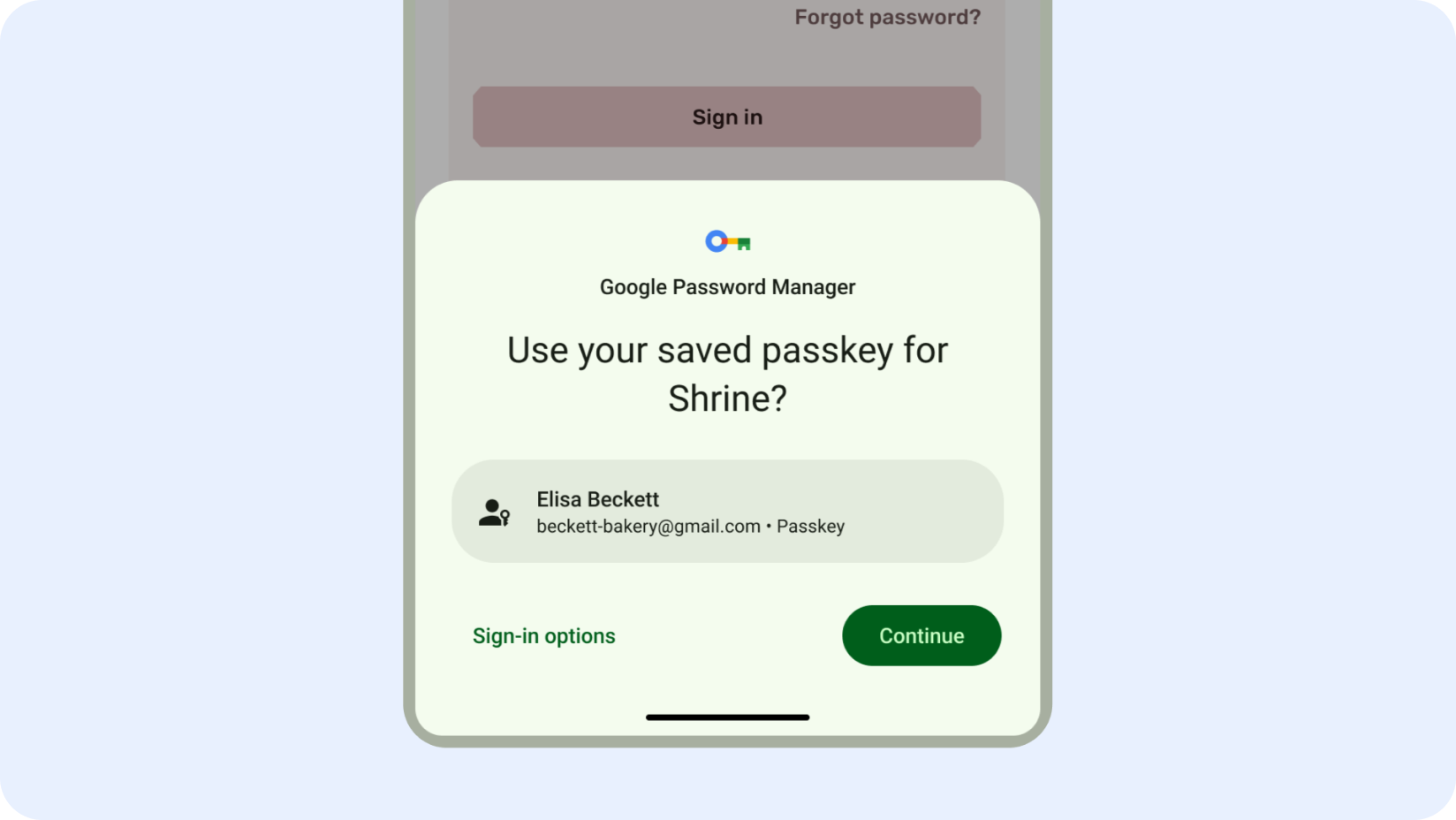
Création rapide de compte
Simplifiez votre processus d'inscription et réduisez les taux d'abandon en intégrant Se connecter avec Google lors de la création de compte.
Cette option d'inscription en un clic utilise des identifiants utilisateur familiers, ce qui réduit les frictions et améliore l'expérience utilisateur.
En donnant la priorité à la fonctionnalité Se connecter avec Google lors de l'inscription, vous pouvez considérablement améliorer le processus d'intégration de votre application et la satisfaction des utilisateurs.
Connexion en un clic
Le Gestionnaire d'identifiants est une API Jetpack qui prend en charge plusieurs méthodes de connexion, telles que le nom d'utilisateur et le mot de passe, les clés d'accès et la connexion fédérée (par exemple, Se connecter avec Google) dans une seule API. Il simplifie ainsi l'intégration pour les développeurs.
Les utilisateurs peuvent se connecter à votre application d'un seul clic, sans avoir à choisir la bonne option. Credential Manager unifie l'interface de connexion pour toutes les méthodes d'authentification des utilisateurs, qui peuvent ainsi se connecter plus facilement aux applications, quelle que soit la méthode choisie.
Premiers pas avec l'authentification
Authentification des utilisateurs avec des clés d'accès
Intégrer le Gestionnaire d'identifiants aux clés d'accès
Intégrer le Gestionnaire d'identifiants à la fonctionnalité Se connecter avec Google
Intégrer le Gestionnaire d'identifiants à WebView
Intégrer Firebase Authentication à Se connecter avec Google
Dernières actualités et vidéos
Migrer des anciennes API vers le Gestionnaire d'identifiants
Migrer depuis l'ancienne version de Google Sign-In
Google Sign-In pour Android est désormais obsolète et sera supprimé en 2025. Passez au Gestionnaire d'identifiants pour une expérience utilisateur plus fluide et pour mettre à jour votre application.
Le Gestionnaire d'identifiants se concentre sur l'inscription et la connexion. Pour l'autorisation, utilisez AuthorizationClient pour les demandes d'autorisation précises auprès des comptes Google (Drive, Agenda ou Photos, par exemple).













